« Croyez-le ou non, savoir comment créer un site web à partir de rien est l’une des compétences les plus essentielles que vous devez maîtriser en tant que propriétaire d’une petite entreprise à notre époque. »
Axcav propose des services de création de site web à Nantes et dans toute la France. À la fin de cette article, vous aurez une idée concrète des différentes étapes de la création d’un site web.
- Si vous savez comment faire votre propre site web, vous économiserez une tonne d’argent sur les développeurs et les concepteurs Web.
- Cela vous permettra également de suivre les tendances du marché et de mettre de nouvelles choses sur votre site web sans avoir besoin de l’aide d’un programmeur.
- Vous garderez effectivement une longueur d’avance sur vos concurrents, alors qu’ils voient leurs projets ralentis par la nécessité de consulter des développeurs, vous serez en mesure de construire la plupart des choses vous-même (dans la limite du raisonnable, bien sûr).
Ceci étant dit, la chose la plus importante du puzzle ici est que vous pouvez apprendre à faire un site web WordPress et ensuite créer quelque chose d’impressionnant pour votre entreprise ou votre projet personnel.
Si vous souhaitez créer un site web WordPress, voici le processus complet, étape par étape :
Inscrivez-vous à un hébergement Web.
- Choisissez un nom de domaine pour votre site web.
- Installez le logiciel gratuit WordPress.
- Choisissez un thème WordPress.
- Créez votre première page.
- Installez quelques plugins essentiels.
- N’oubliez pas le marketing.
Comment créer un site web WordPress ?
Voici le plan de ce que nous allons traiter dans les prochaines étapes.
- Pourquoi choisir WordPress comme plateforme pour votre site web ?
- Comment choisir un nom pour votre site web, acheter un domaine et un hébergement ?
- Se familiariser avec l’interface utilisateur de WordPress
- Choisir un thème / design pour votre site web
- Obtenir des plugins pour étendre les capacités de votre site web
- Créer des pages de base
- Envisager de créer un blog
- Ajuster la navigation de votre site
En résumé, vous obtiendrez à la fin de cette article plein de connaissances sur la réalisation d’un site web design et fonctionnel.
Étape 1 : Choisir WordPress comme plateforme de site web
À vrai dire, il existe de nombreuses plates-formes de création de sites Web que vous pouvez utiliser lorsque vous créez un nouveau site, généralement, les systèmes de gestion de contenu sont appelés CMS.
L’idée d’un CMS est de vous fournir des outils faciles à utiliser afin que vous puissiez modifier le contenu de votre site sans aucune connaissance en codage. Du point de vue de l’utilisateur, ces CMS ressemblent aux interfaces familières de Facebook ou de Google Docs. Il s’agit essentiellement de créer de nouvelles pages ou de nouveaux documents, puis de les publier sur le Web.
Axcav propose des services de créations de site web wordpress pour permettre à nos utilisateurs d’économiser du temps, de argent et d’éviter le codage 😬.
Passons les détails techniques ! Car il existe de nombreux CMS ; plus de 100, en fait, selon la liste de Wikipédia.
Mais heureusement, choisir le meilleur est simple. Il n’y a qu’un seul roi au sommet de la montagne, et c’est WordPress.
Selon les données, WordPress est utilisé sur plus de 43,3 % des sites Web.
Ou, pour le dire autrement, environ un site Web sur trois que vous visitez est créer grâce à WordPress.
Voici les principaux détails concernant WordPress :
- C’est un logiciel libre de droit.
- Il est gratuit.
- Il permet de créer des sites vitrines et boutiques en ligne.
- Il est très polyvalent – peut gérer tout type de site web.
- Il est rapide, optimisé et sécurisé.
- Il est optimisé pour le référencement.
- Il facilite la promotion sur les réseaux sociaux.
Maintenant, il faut faire attention à une distinction importante : le « WordPress » dont nous parlons ici est « WordPress, le logiciel ». Vous pouvez le trouver si vous allez sur WordPress.org.
Il existe également une autre version de WordPress, « WordPress, le service commercial », que vous pouvez trouver sur WordPress.com
Étape 2 : Choisir un nom pour votre site web, acheter un domaine et un hébergement
Lorsque vous apprenez à créer un site web, le choix d’un nom est probablement l’aspect le plus amusant dans tout le processus.
Vous avez une liberté totale. Vous pouvez choisir littéralement le nom que vous souhaitez pour votre site web.
Toutefois, il y a encore certaines choses que vous devez comprendre pour préparer votre réussite.
Tout d’abord, il y a près de 2 milliards de sites Web en ligne sur le Web. Il est donc très difficile de se démarquer.
En résumé, un bon nom de domaine doit :
- Être commercialisable – Avoir une consonance distincte de vos concurrents
- Facile à mémoriser
- Court – il est également plus facile à mémoriser et rapide à écrire
- Facile à taper et difficile à confondre : vous ne voulez pas que les gens se demandent comment épeler le nom de votre site.
- Inclure des mots-clés liés à la niche – par exemple, si vous faites quelque chose avec la pizza, il serait cool d’avoir « pizza » quelque part dans le nom du site.
Voici un outil rapide que vous pouvez utiliser pour savoir si le nom de domaine qui vous intéresse est disponible :

Commencez par saisir un mot-clé qui définit bien votre site web.

Une fois que vous avez votre nom de domaine et votre hébergement il ne vous reste plus qu’à installer wordpress.
Étape 3 : Comment installer wordpress manuelle?
Suivant votre hébergement vous pouvez installer wordpress automatiquement.
Personnellement, il n’y a plus vraiment la nécessité d’utiliser cette installation manuel en raison de la simplicité et de la généralisation des auto-installateurs. Pratiquement chaque hébergeur propose un outil qui vous permet d’installer WordPress depuis le tableau de bord de votre hébergement.
Si vous êtes un débutant, utilisez simplement le processus d’auto-installation de votre hébergement.
Pour exécuter la fameuse installation de WordPress en 5 minutes, vous aurez besoin d’un programme FTP pour télécharger des fichiers. J’utilise FileZilla, mais il existe de nombreux programmes FTP gratuits de qualité.
Une fois FileZilla installé, vous devez vous connecter au répertoire FTP de votre site.

Cliquez sur l’icône en haut à gauche cliquez sur le bouton Nouveau site et remplissez les champs avec les informations que vous avez récupérer sur votre hébergement. Si vous ne savez pas comment vous connecter au FTP, demandez à votre hébergeur les informations relatives à votre compte FTP

Une fois connecté à votre serveur, téléchargez la dernière version de WordPress depuis wordpress.org :

Vous devez retourner sur votre tableau de bord de votre hébergement et créer une table SQL
Maintenant que le transfert FTP est terminé, vous pouvez vous rendre sur votre nom de domaine pour terminer le processus d’installation. Lorsque vous vous rendez sur votre domaine, vous devriez voir l’assistant d’installation de WordPress. Tout d’abord, vous devez choisir votre langue :

Ensuite, assurez-vous d’avoir à portée de main les accès de votre base de donnée. Saisissez-les lorsque vous y êtes invité :

Si tout va bien, vous devriez être en mesure de lancer l’installation de WordPress. Donnez un titre à votre site WordPress et saisissez les informations nécessaires à la création de votre compte administrateur :
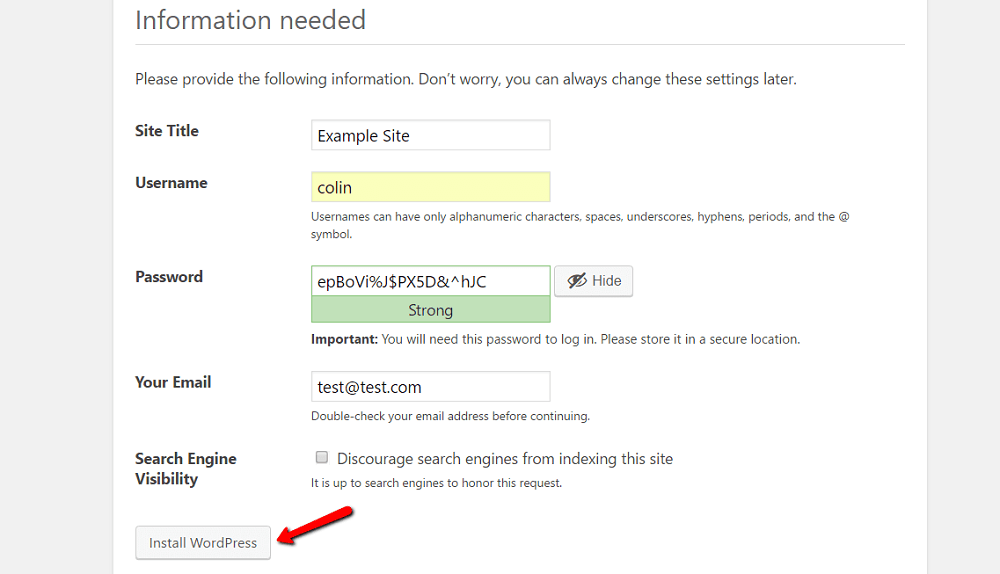
Puis cliquez sur Installer WordPress.
Et voilà, c’est fait ! Vous venez d’apprendre comment installer WordPress manuellement en seulement cinq minutes. Vous pouvez maintenant vous connecter avec les détails du compte que vous avez saisis pendant le processus d’installation :
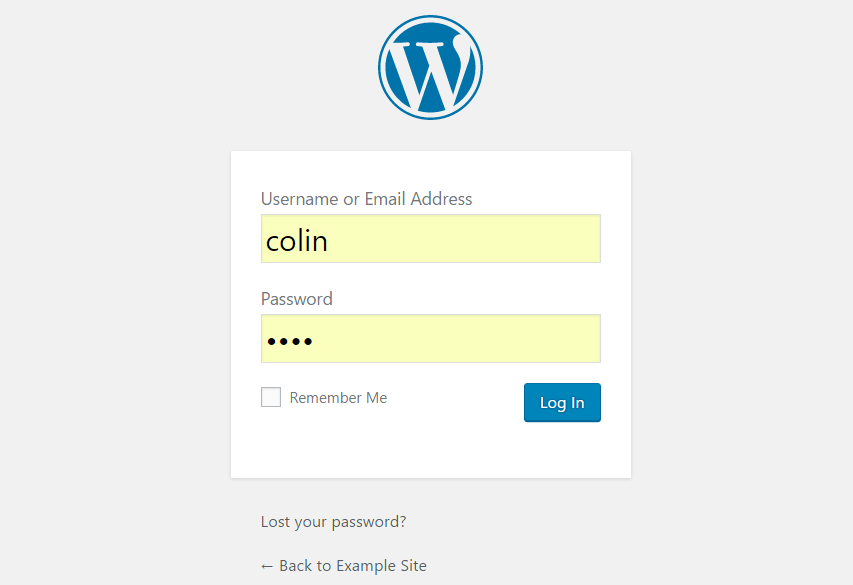
Étape 4 : Se familiariser avec l’interface utilisateur de WordPress
Vous pouvez vous connecter à votre panneau d’utilisateur WordPress si vous allez sur www.VOTREDOMAINE.com/wp-admin/
Vous verrez ceci :

À ce stade, il est bon de s’occuper de quelques réglages de base de WordPress pour démarrer, qui amélioreront votre expérience par la suite.
a) Définir les permaliens
Les permaliens définissent la manière dont les adresses des pages Web individuelles, autrement dit les URL, sont structurées sur votre site.
La structure la plus optimisée est d’avoir le titre de la page dans l’URL. Par exemple, votre page « à propos » (nous reviendrons plus tard sur cette page) devrait être accessible sous un nom aussi simple que YOURSITE.com/about. En définissant correctement les permaliens, vous y parviendrez.
Pour définir vos permaliens, allez dans Paramètres → Permaliens depuis la barre latérale principale de votre tableau de bord WP.
Une fois-là, sélectionnez ce paramètre :

b) Définissez le titre et le slogan de votre site web
Allez dans Paramètres → Général et définissez les champs « Titre du site » et « Slogan » comme vous le souhaitez.
Le titre et le slogan de votre site pourraient apparaître à divers endroits sur le site. Certains thèmes WordPress les affichent sur la page d’accueil et dans la description SEO – que Google utilise lorsqu’il répertorie votre site web dans les pages de résultats.
Le slogan est facultatif – vous pouvez le laisser vide si vous n’en avez pas pour votre site. Cependant, il fait toujours partie du processus de conception d’un site web, et il est donc utile d’en proposer un approprié.
c) Autoriser ou désactiver les commentaires
C’est à vous de décider si vous souhaitez accepter ou non les commentaires sur votre site web.
D’un côté, le fait de permettre aux lecteurs de laisser leurs opinions et leurs questions sous vos articles/pages peut être très utile pour créer une communauté autour du site. Mais, d’un autre côté, vous aurez aussi les mains occupées à gérer le spam et à vous assurer qu’il n’y a pas de trolling. Il est parfois préférable de laisser la page de contact comme principal canal de communication.
Que vous finissiez par autoriser ou désactiver les commentaires, cela peut se faire dans Paramètres →Discussion.
d) Réglez votre fuseau horaire.
Si vous réglez correctement votre fuseau horaire, la publication de nouvelles pages et de nouveaux messages sera plus prévisible.
En général, il est préférable de régler le fuseau horaire soit sur votre lieu de résidence, soit sur celui de votre public cible.
Vous pouvez définir le fuseau horaire dans Paramètres → Général.
Une fois les paramètres de base réglés, nous pouvons passer aux choses amusantes
Étape 5 : choisir un thème/design pour votre site web.
Ce qui est génial avec WordPress, c’est qu’il fonctionne avec des designs modulable – appelés thèmes.
Cela signifie que vous pouvez changer l’apparence de votre site Web WordPress en un seul clic.
Par exemple, voici à quoi ressemble un site WordPress par défaut, juste après l’installation :

En quelques clics, et avec un thème gratuit populaire appelé Hestia, par exemple, nous pouvons obtenir ce résultat :

Voici comment procéder :
a) Choisissez un thème que vous aimez.
Comme je l’ai mentionné, les thèmes WordPress sont des packs de conception prêts à l’emploi qui définissent l’apparence de votre site web. Vous pouvez les installer rapidement, puis les modifier ultérieurement si nécessaire.
La conception de votre site web doit être choisie en fonction de l’objectif de votre site – vendre des produits de haute qualité, marquer votre présence en ligne en tant que blogueur, assurer la transition de votre entreprise en ligne, mettre en place un site web simple, une boutique ou un site web de commerce électronique, ou pour le marketing par courriel.
Il existe une énorme abondance de thèmes WordPress. Il suffit de jeter un coup d’œil au répertoire officiel de WordPress.org pour constater qu’il existe des centaines de thèmes.
Mais ce n’est que la partie émergée de l’iceberg. Il y a beaucoup plus de thèmes gratuits sur le web sur des sites tiers, et il y a aussi des thèmes payants qui sont distribués par des indépendants et même des sites spécialisés de thèmes (comme ThemeForest).
Même s’il existe des myriades de thèmes payants, pour la plupart des utilisateurs, les thèmes gratuits sont une excellente option pour commencer. Ce qui est surprenant avec certains des meilleurs thèmes gratuits, c’est le nombre impressionnant de fonctionnalités qu’ils proposent sans rien demander en retour.
Alors, comment choisir un thème qui vous convienne ? Voici quelques conseils si vous souhaitez approfondir la question. Mais en règle générale, il n’est pas nécessaire d’y consacrer trop de temps et il vaut mieux opter pour la simplicité.
C’est possible, car le thème que vous choisissez aujourd’hui ne doit pas nécessairement être votre décision finale. Vous pouvez toujours y revenir plus tard et le modifier en quelques minutes.
Par conséquent, nous allons opter pour un pari sûr et utiliser l’un des thèmes gratuits les plus populaires sur le marché aujourd’hui pour démontrer le fonctionnement des thèmes WordPress. Ce thème est le susmentionné Hestia.
Note : bien que nous utilisions Hestia comme exemple dans la section suivante, ce n’est pas le seul thème gratuit que vous pouvez utiliser. Voici une collection de rassemblements de thèmes à des fins multiples, en commençant par les sites Web d’entreprise, les blogs, les voyages, la nourriture, les sites personnels, et plus encore. Vous pouvez utiliser n’importe lequel de ces thèmes. La procédure est la même.
b) Installez votre thème.
Si le thème que vous avez choisi est disponible dans le répertoire officiel de WordPress.org, la seule chose dont vous avez besoin pour l’installer est le nom du thème. Oui. C’est tout.
Voici comment l’installation du thème se fait :
Allez dans Apparence → Thèmes depuis votre tableau de bord WordPress, puis cliquez sur « Ajouter un nouveau ».
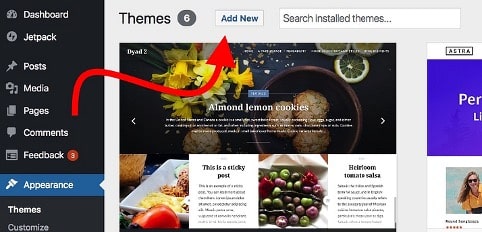
À partir de là, saisissez le nom du thème que vous souhaitez installer, comme suit :

Vous le verrez s’afficher dans la liste sous la barre de recherche. Cliquez simplement sur le bouton « Installer » sous le thème de votre choix :

Après une seconde, le thème sera installé. Pour l’activer complètement sur votre site, cliquez sur le bouton « Activer » qui apparaîtra à la place du bouton « Installer ».
Hestia est l’un de ces thèmes qui offrent un excellent accueil aux nouveaux utilisateurs. Pour voir ce que le thème a en réserve pour vous, cliquez sur le bouton de bienvenue.
Vous verrez votre panneau principal Hestia, à partir duquel vous pourrez vous renseigner sur le thème et ajouter des fonctionnalités prêtes à l’emploi avec quelques bonus et intégrations. C’est ce que nous allons faire maintenant.
Tout d’abord, cliquez sur le lien « Actions recommandées » pour voir ce qui est disponible.
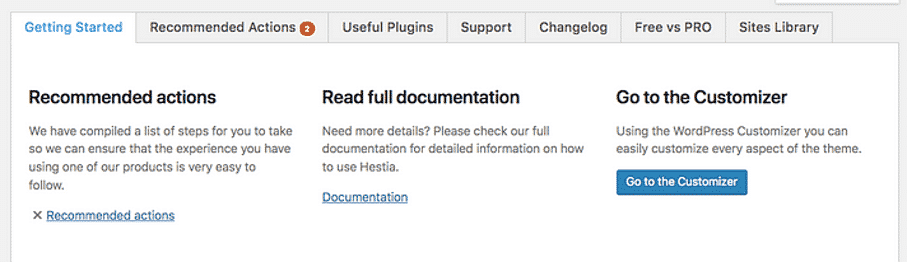
Parmi les options proposées, choisissons seulement « Orbit Fox Companion » pour le moment. Cliquez simplement sur le bouton « Installer et activer ».
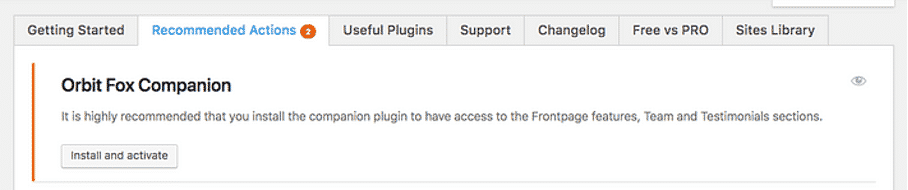
Note : Orbit Fox Companion est un plugin. Nous parlerons plus en détail des plugins WordPress plus tard dans ce guide sur la création d’un site web.
Orbit Fox est un ajout intéressant à Hestia, car il offre des fonctionnalités intéressantes pour améliorer l’apparence de votre site. Par exemple, vous obtenez de nouveaux modules utiles pour la page d’accueil, un répertoire de modèles qui sera utile lors de la création de vos sous-pages (telles que « à propos » ou « contact »), et des icônes de menu personnalisées.
À ce stade, votre nouveau thème est actif sur votre site. Vous pouvez le voir en action en allant simplement sur YOURDOMAIN.com.
Cependant, ce que vous voyez là est loin du potentiel du thème. Pour l’instant, nous allons nous charger d’adapter le design, les menus et d’autres éléments pour que le site ressemble exactement à ce que vous voulez. Voici comment procéder :
c) Personnaliser le thème
Bien que l’apparence de votre thème soit déjà très agréable, vous devez tout de même effectuer quelques personnalisations de base pour qu’il réponde parfaitement à vos besoins. Au début, cela semble impliquer une courbe d’apprentissage, mais c’est vraiment intuitif, surtout avec le temps.
Pour commencer, allez dans Apparence → Personnaliser. Vous verrez l’interface principale de l’outil de personnalisation WordPress.

À partir de là, vous pouvez affiner un grand nombre de choses. Nous allons commencer par la page d’accueil, car elle est la plus représentative.

Configuration de votre page d’accueil :
Faites ce qui suit :
Dans la barre latérale, allez dans « Paramètres de la page d’accueil ».
Sélectionnez l’option « Une page statique » sous le paramètre d’affichage de votre page d’accueil.
Cliquez sur « Ajouter nouveau » pour créer une nouvelle page qui servira de page d’accueil.
Saisissez le nom de la page – « Accueil » semble être une bonne idée – et cliquez sur « Ajouter ».
Cela remplacera la liste par défaut des articles les plus récents de votre site par une page d’accueil entièrement personnalisée. Par défaut, vous verrez quelques éléments sympas sur votre nouvelle page d’accueil conviviale. Ceux-ci sont agréables à regarder aussi bien sur les ordinateurs portables que sur les smartphones et autres appareils mobiles.
Pour commencer, changeons le titre principal de la page. Il est judicieux d’y placer le nom de votre entreprise ou tout autre élément qui servira de titre à l’ensemble du site.
Pour effectuer ces modifications, cliquez sur l’icône en forme de crayon située à côté du titre.

Lorsque vous le faites, un panneau de personnalisation apparaît sur la gauche.
| Personnaliser l’en-tête : Grâce à l’icône du crayon, vous pouvez : Changer l’image d’arrière-plan – en faire quelque chose en rapport avec votre entreprise Changer le titre Modifier le texte du sous titre – vous pouvez le supprimer complètement si vous le souhaitez Modifier le texte des boutons – qui mènent généralement à vos produits ou aux pages les plus importantes (nous y reviendrons dans une minute). |
En dessous, vous pouvez ajuster n’importe lequel des autres blocs de page d’accueil disponibles. Le fonctionnement est similaire aux mécanismes proposés par les constructeurs de sites Web populaires (comme Wix, Squarespace ou Weebly). Par défaut, vous disposez de tous ces éléments (vous pouvez consulter cette liste en cliquant sur « Sections de la page d’accueil » dans la barre latérale du Customizer) :

La section « Services » est un endroit idéal pour expliquer ce que votre entreprise a à offrir ou quel est l’objectif du site web – cet « objectif » est probablement la première chose à garder à l’esprit lorsque vous apprenez à créer un site web. Cet objectif est probablement la première chose à garder à l’esprit lorsque vous apprenez à créer un site web.

La section « À propos » est un excellent endroit pour parler de votre histoire.
La section Équipe peut être utilisée si plusieurs personnes travaillent dans votre entreprise et que vous souhaitez les mettre en avant.

Le ruban est un autre endroit où vous pouvez mentionner votre principal appel à l’action.
La section « Témoignages » est idéale pour présenter ce que vos anciens clients ont dit de votre entreprise.

La section « Contact » vous permet d’afficher vos coordonnées et de faire savoir aux gens comment vous joindre au mieux.
Il existe également une poignée d’autres sections disponibles. Il est préférable de les parcourir et de choisir celles qui ont un sens pour votre entreprise et votre situation spécifique.
Lorsque vous avez fini d’ajuster la page d’accueil, n’oubliez pas de cliquer sur le bouton principal « Publier » qui se trouve en haut.

Ajuster la typographie
La prochaine chose à faire serait de s’occuper de la typographie de votre site – les polices utilisées sur l’ensemble du site.
Vous pouvez le faire en allant dans Paramètres d’apparence → Typographie dans la barre latérale du Customizer de WordPress. Là, vous serez en mesure de choisir une police et de la voir sur votre site immédiatement.

Les couleurs
Dès sa sortie de l’emballage, votre nouveau thème utilisera un couple de couleurs primaires qui définissent sa palette de couleurs par défaut. Vous pouvez modifier ce paramètre dans le Customizer de WordPress. Cliquez simplement sur Couleurs dans la barre latérale principale.

La couleur d’accentuation est généralement la couleur utilisée pour les boutons, les liens et tout ce qui doit se démarquer du reste de la conception du site.
Étape 6 : Les meilleurs plugins pour améliorer les capacités de votre site web
Les plugins sont à votre site WordPress ce que les applications sont à votre iPhone.
En d’autres termes, ils étendent les fonctionnalités standards de votre site en ajoutant certaines fonctionnalités indispensables. Essentiellement, comme vous êtes en train de comprendre comment faire un site web par vous-même, les plugins sont la façon dont vous pouvez obtenir certaines fonctionnalités intéressantes sans connaître aucun codage.
Voici les plugins que vous devriez envisager d’intégrer sur votre site wordpress – Ils sont tous gratuits :
Yoast SEO ou Rank math : vous aide à optimiser votre site sur les moteurs de recherche et à rendre votre site plus visible sur les moteurs de recherche comme Google.
Google Analytics for WordPress – Vous offre la possibilitér d’analyser le trafic et les tendances sur votre site web.
Wordfence Security – Améliore la sécurité de votre site WordPress.
UpdraftPlus – Effectue des sauvegardes automatiques de votre site web.
Optimole – Pour optimiser vos images.
WPForms – Vous permet d’ajouter des formulaires de contact interactifs à votre site web, que vos visiteurs peuvent utiliser pour vous joindre directement – bien mieux que d’afficher votre adresse électronique en texte brut sur votre site.
Consultez également cette liste des plugins WordPress les plus populaires de tous les temps.
Conclusion
Voilà, c’est fait ! Vous venez d’apprendre comment fonctionne et comment ce passe la création d’un site web sur wordpress !
Créer un site web avec WordPress comme plateforme est la solution la plus économique qui soit.
Nos équipes sont spécialisés dans la création de site web wordpress et dans le référencement si vous souhaitez avoir ou refaire votre site web avec les meilleurs réglages, le plus beau design et avec une optimisation pour les moteurs de recherche contactez-nous ! N’hésitez pas à aller voir notre catalogue de site web ici.





